Združenia súborov Windows 10
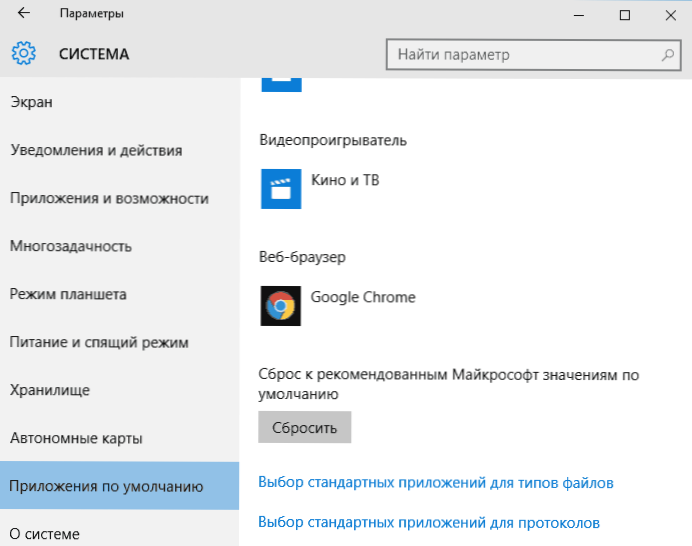
- 4574
- 814
- Drahomír Novák
Združenie súborov v systéme Windows je nastavená v korešpondencii systému medzi súborom súboru a tým, čo je program alebo spôsob, akým sa otvorí. Často sa stáva, že omylom pre súbory štítkov .LNK alebo programy .Exe používateľské sety Nesprávne združenia, po ktorých sa všetky začnú „otvárať“ prostredníctvom jedného programu v počítači a potom môžete potrebovať obnovenie združení súborov. Môže sa to však stať pri iných typoch súborov. Ak vo vašom prípade nie sú žiadne problémy, ale stačí nakonfigurovať predvolené programy, nájdete všetky spôsoby, ako to urobiť v pokynoch pre predvolený program Windows 10.
V týchto pokynoch o tom, ako môžete obnoviť združenia súborov v systéme Windows 10 - pre bežné súbory, ako aj pre systematicky významné, napríklad uvedené štítky, programy a nielen. Mimochodom, ak ste zapínali automatické vytvorenie bodov obnovenia systému, pravdepodobne môžete opraviť asociácie súborov oveľa rýchlejšie pomocou bodov obnovenia systému Windows 10. Na konci článku existuje aj video inštrukcia, ktorá zobrazuje všetky opísané.
Obnovenie združení súborov v nastaveniach systému Windows 10
V parametroch systému Windows 10 sa objavila položka, ktorá vám umožňuje resetovať všetky asociácie súborov do predvolených nastavení (ktoré fungujú s niektorými obmedzeniami, o ktorých ďalej).
Nájdete ho v časti „Parametre“ (Win+I Keys) - System - predvolené aplikácie. Ak je v uvedenej časti v odseku „Reset na odporúčané hodnoty Microsoft na„ kliknutím “, aby ste resetovali, potom sa všetky asociácie súborov vedú do stavu, ktorý bol v čase inštalácie systému, a odstránili hodnoty nastavený používateľom (mimochodom, v tom istom okne, nižšie, existuje „výber štandardných aplikácií pre typy súborov“ na nastavenie konkrétnych programových asociácií pre každý typ súboru.).
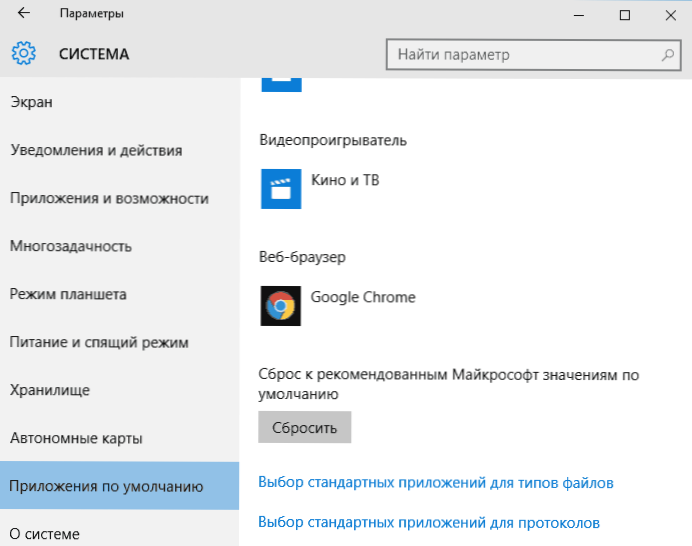
A teraz o obmedzeniach práce tejto funkcie: Faktom je, že v procese jej použitia je porovnanie súborov určené používateľom: vo väčšine prípadov sa to spustí s cieľom napraviť typické porušenia združení súborov.
Ale nie vždy: Napríklad, ak boli porušené asociácie súborov EXE a LNK, ale nielen pridaním programu na ich otvorenie, ale aj na poškodenie záznamov v registri (čo sa tiež deje) Po resetovaní pri spustení takého súboru sa vás opýtajú: „Ako chcete otvoriť tento súbor?„, ale správna možnosť nebude ponúknutá.
Automatické obnovenie združení súborov pomocou bezplatných programov
Existujú programy, ktoré automatizujú obnovenie systémových združení súborov v systéme Windows 10. Jedným z týchto programov je nástroj Fixer Association Fix Association, ktorý vám umožňuje opraviť otvorenie BAT, CAB, CMD, COM, COM, EXE, IMG, INF, INI, ISO, LNK, MSC, MSI, MSP, MSU, Reg, SCR, téma, txt, txt VBS, VHD, ZIP, ako aj priečinky a disky.
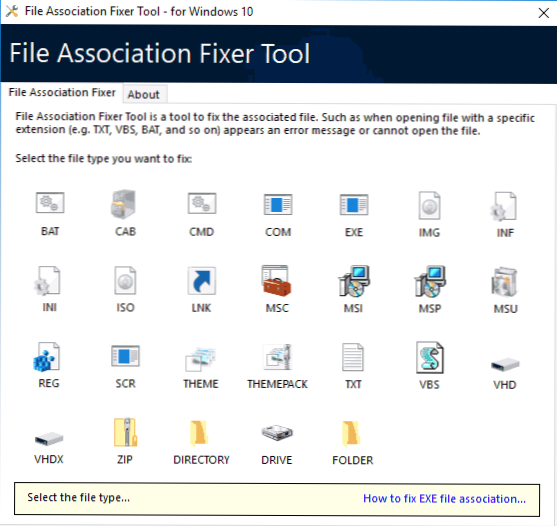
Podrobnosti o používaní programu a kde ho na stiahnutie.
Obnova združenia .Exe a .Súbory LNK pomocou editora registra
Rovnako ako v predchádzajúcich verziách OS, v systéme Windows 10 môžete obnoviť asociácie systémových súborov pomocou editora registra. Bez ručného zavedenia príslušných hodnôt v registri, ale pomocou Ready -Made Regi na import do registra, ktorý vracia správne položky pre zodpovedajúce typy súborov, najčastejšie hovoríme o LNK (štítky) a EXE (programy) súbory.
Kde získať takéto súbory? Pretože na túto stránku nenahrajem žiadne súbory na stiahnutie, odporúčam, aby sa ďalší zdroj, ktorý možno dôverovať: TenFORUMS.Com
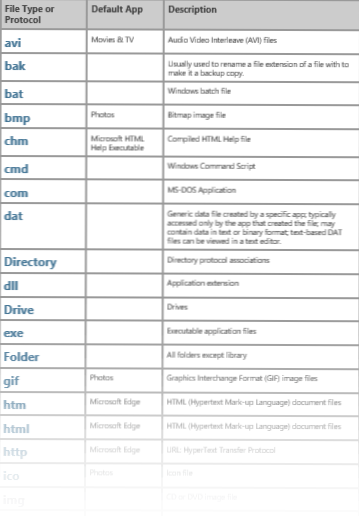
Na konci zadanej stránky nájdete zoznam typov súborov, pre ktoré existujú opravy združení. Stiahnuť ▼ .Reg súbor pre typ súboru, ktorý potrebujete opraviť a „spustiť“ (alebo kliknite na súbor myši podľa súboru a vyberte „zlúčenie“). Vyžaduje si to práva správcu.
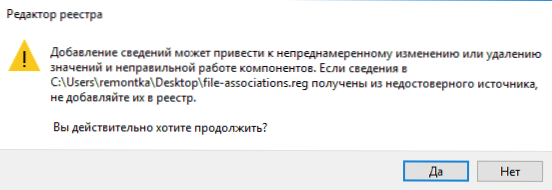
Uvidíte správu od editora registra, v ktorej sa uvádza, že poskytovanie informácií môže viesť k neúmyselnej zmene alebo odstráneniu hodnôt- dohodnite sa a po správe o úspešnom pridávaní údajov do registra, zatvorte editora registra a reštartu zarobiť ako predtým.
Obnovenie súborov Windows 10 - video
Záver - Video inštrukcia, ktorá ukazuje spôsoby, ako obnoviť poškodené združenia súborov v systéme Windows 10 rôznymi spôsobmi.
Ďalšie informácie
Windows 10 má tiež prvok predvoleného ovládacieho panela programu, ktorý okrem iného umožňuje manuálne nakonfigurovať asociácie typov súborov s programami.
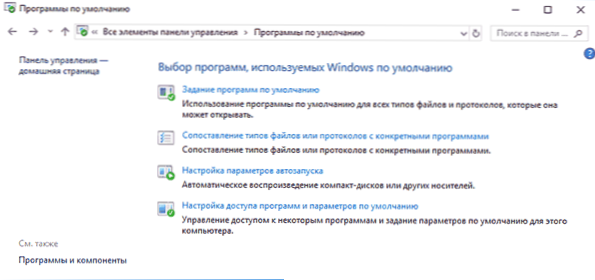
Poznámka: V systéme Windows 10 1709 tieto prvky v ovládacom paneli začali otvárať zodpovedajúcu časť parametrov, môžete však otvoriť staré rozhranie - kliknite na Win+R a zadajte jednu z:
- Ovládanie /názov Microsoft.DefaultPrograms /Page PageFileasSoc (pre asociácie podľa typov súborov)
- Ovládanie /názov Microsoft.DefaultPrograms /Page PageedFaultProgram (pre združenia v programe)
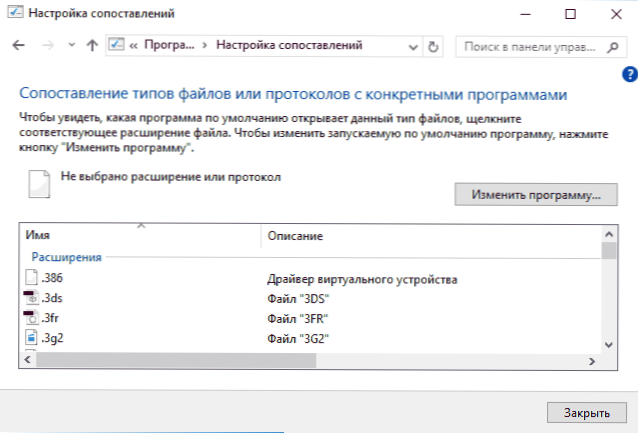
Ak ho chcete použiť, môžete zvoliť tento prvok alebo použiť vyhľadávanie systému Windows 10, potom vyberte položku „Porovnanie typov súborov alebo protokolov s konkrétnymi programami“ a nastavte asociácie, ktoré potrebujete. Ak nič nepomôže, možno problémy pomôžu vyriešiť niektoré metódy z riadenia obnovy systému Windows 10.

